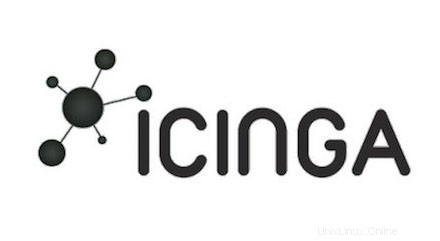
Dalam tutorial ini, kami akan menunjukkan kepada Anda cara menginstal Icinga 2 di Debian 10. Bagi Anda yang belum tahu, Icinga 2 adalah gratis, open-source, dan paling banyak digunakan. menggunakan sistem pemantauan yang dapat digunakan untuk memantau kesehatan host dan layanan jaringan. Dengan Icinga 2 Anda dapat memantau beban CPU, penggunaan Memori, penggunaan Disk, IMAP, POP3, SMTP, HTTP, Router, Switch, dan banyak lagi.
Artikel ini mengasumsikan Anda memiliki setidaknya pengetahuan dasar tentang Linux, tahu cara menggunakan shell, dan yang terpenting, Anda meng-host situs Anda di VPS Anda sendiri. Instalasi cukup sederhana dan mengasumsikan Anda sedang berjalan di akun root, jika tidak, Anda mungkin perlu menambahkan 'sudo ' ke perintah untuk mendapatkan hak akses root. Saya akan menunjukkan kepada Anda langkah demi langkah instalasi server pemantauan Icinga 2 pada Debian 10 (Buster).
Prasyarat
- Server yang menjalankan salah satu sistem operasi berikut:Debian 10 (Buster).
- Sebaiknya Anda menggunakan penginstalan OS baru untuk mencegah potensi masalah.
- Akses SSH ke server (atau cukup buka Terminal jika Anda menggunakan desktop).
- Seorang
non-root sudo useratau akses keroot user. Kami merekomendasikan untuk bertindak sebagainon-root sudo user, namun, karena Anda dapat membahayakan sistem jika tidak berhati-hati saat bertindak sebagai root.
Instal Icinga 2 di Debian 10 Buster
Langkah 1. Sebelum menjalankan tutorial di bawah ini, penting untuk memastikan sistem Anda mutakhir dengan menjalankan apt berikut perintah di terminal:
sudo apt update sudo apt install apt-transport-https wget gnupg
Langkah 2. Memasang tumpukan LAMP.
Server LAMP Debian 10 diperlukan. Jika Anda belum menginstal LAMP, Anda dapat mengikuti panduan kami di sini.
Langkah 3. Menginstal Icinga 2 di Debian 10.
Sekarang kami menambahkan repositori Icinga ke sistem kami:
wget -O - https://packages.icinga.com/icinga.key | apt-key add - echo "deb https://packages.icinga.com/debian icinga-buster main" > /etc/apt/sources.list.d/icinga.list echo "deb-src https://packages.icinga.com/debian icinga-buster main" >> /etc/a
Kemudian, Anda dapat menginstalnya menggunakan perintah berikut:
sudo apt update sudo apt install icingaweb2 icingacli
Setelah semua paket diinstal, mulai layanan Icinga 2 dan aktifkan untuk memulai setelah sistem reboot dengan perintah berikut:
sudo systemctl start icinga2 sudo systemctl enable icinga2
Langkah 4. Konfigurasi Modul MariaDB dan IDO.
Sekarang kami menginstal modul IDO di sistem Anda. Anda dapat menginstalnya dengan menjalankan perintah berikut:
sudo apt install icinga2-ido-mysql
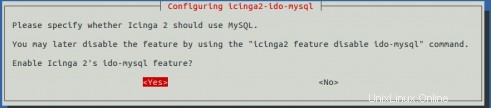
Selanjutnya, pilih yes dan tekan enter. Anda akan diminta untuk mengkonfigurasi database icinga2-ido-mysql with dbconfig-common seperti yang ditunjukkan pada layar berikut:

Selanjutnya, Anda perlu membuat database dan pengguna untuk Icinga. Pertama, masuk ke shell MariaDB dengan perintah berikut:
mysql_secure_installation
Konfigurasikan seperti ini:
- Set root password? [Y/n] y - Remove anonymous users? [Y/n] y - Disallow root login remotely? [Y/n] y - Remove test database and access to it? [Y/n] y - Reload privilege tables now? [Y/n] y
Selanjutnya, kita perlu masuk ke konsol MariaDB dan membuat database untuk Icinga 2. Jalankan perintah berikut:
mysql -u root -p
Ini akan meminta Anda untuk memasukkan kata sandi, jadi masukkan kata sandi root MariaDB Anda dan tekan Enter. Setelah Anda masuk ke server basis data, Anda perlu membuat basis data untuk Instalasi Icinga 2:
MariaDB [(none)]> create database icingaweb2; MariaDB [(none)]> grant all privileges on icingaweb.* to icingaweb2@localhost identified by 'icinga123'; MariaDB [(none)]> flush privileges; MariaDB [(none)]> exit;
Langkah 5. Menginstal Icinga 2 Web.
Sekarang kita menginstal Icinga Web 2 menggunakan perintah berikut:
sudo apt install icingaweb2
Kemudian, buat grup sistem untuk Icinga web 2:
addgroup --system icingaweb2 usermod -a -G icingaweb2 www-data
Selanjutnya, Anda perlu membuat token penyiapan baru untuk Icinga Web 2:
icingacli setup config directory --group icingaweb2 icingacli setup token create
Keluaran:
36ab1012042gdtb9c
Terakhir, restart layanan Apache dan Icinga2 untuk menerapkan semua perubahan konfigurasi:
sudo systemctl restart apache2 sudo systemctl restart icinga
Langkah 6. Mengakses Antarmuka Web Icinga 2.
Icinga2 akan tersedia pada port HTTP 80 secara default. Buka browser favorit Anda dan navigasikan ke http://your-ip-address/icingaweb2/setup dan selesaikan langkah-langkah yang diperlukan untuk menyelesaikan instalasi. Jika Anda menggunakan firewall, buka port 80 untuk mengaktifkan akses ke panel kontrol.
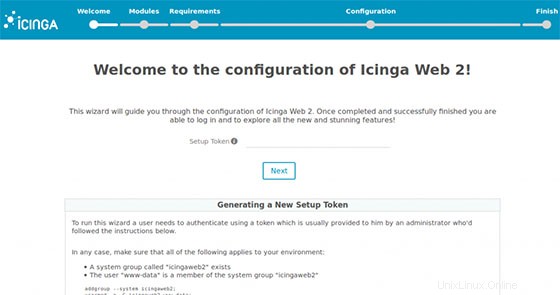
Selamat! Anda telah berhasil menginstal Icinga. Terima kasih telah menggunakan tutorial ini untuk menginstal versi terbaru dari server pemantau Icinga 2 pada sistem Debian. Untuk bantuan tambahan atau informasi berguna, kami sarankan Anda memeriksa situs resmi Icinga.